ウイルスとまではいかないが、偽の広告やメッセージを表示させて不安を煽るアドウエアというものがある。
対処方法を掲載したサイトの紹介とアドウエアを削除するツール(adwcleaner)の使い方をまとめた。
基本的な考え方
パソコンがアドウエアに感染すると色々なウイルス警告メッセージやマイクロソフトへの電話番号などが表示される。基本は無視してOK。
もちろん本当の警告の場合もある。
どちらか分からない場合は、使っているウイルスチェックソフトを起動して警告が出ていないかチェックした方が良い。
偽の警告文にあるボタンをクリックしたり電話などはしない方が賢明。
焦らすように音まで鳴らしてくるものは偽の警告文と考えよ。
Windowsやスマホなどの通知に表示される場合の対処方法
特にマカフィーなどのウイルスチェックソフトからの通知として表示される場合が多いが、それらは全て偽物。
以下に紹介する2つのサイトは一度知識としても目を通しておいて損はない。
もちろん対処方法も載っている。
マカフィーからの正式な通知の例や偽通知への対処方法
【マカフィー公式】
マカフィーを装う偽のポップアップ通知と問題の解消方法について
https://www.mcafee.com/ja-jp/consumer-support/help/support/block-fake-alert.html
スマホも含めた偽通知への対処方法
【2021最新】マカフィー(McAfee)偽物警告などしつこいWEBプッシュ通知を消す方法・対策は?
https://keepmealive.jp/turnoff-push-notifications/
よくあるのがChromeなどのブラウザでホームーページ閲覧中に何かクリックしたら突然警告が出るようになる例。一般に知られているような「トロイの木馬に感染しました」などのメッセージを表示するものが多い。しかもウイルスチェックソフトからの警告であるようなメッセージを出す場合もあるので見分けがつかない場合もある。
Yahoo!知恵袋にあった「トロイの木馬に感染しました」の例
Yahoo!知恵袋での質問と回答が一つの対処方法となっています。

アドウエア削除ツールAdwcleanerのインストールと使い方
わたしがよく使っているのは、こうした悪さをするものに有効なAdwcleanerというフリーソフト。
以下からダウンロードできる。
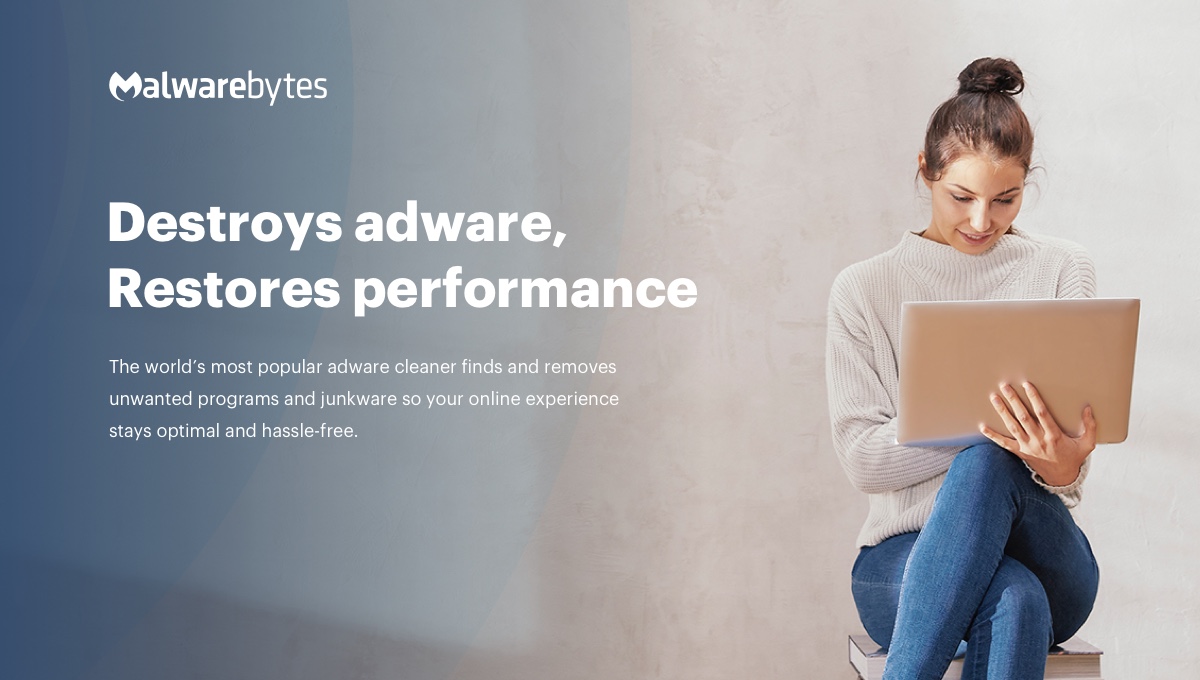
アクセスしたらFREE DOWNLOADをクリック。すぐにダウンロードが始まる。
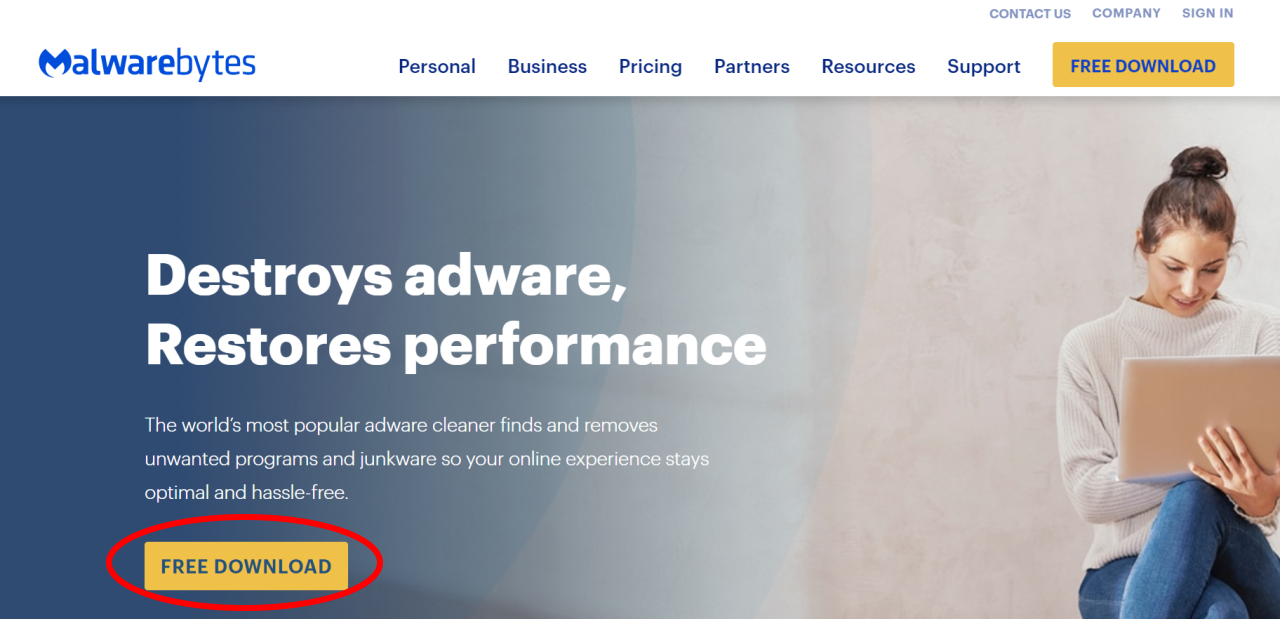
ダウンロードしたファイルは実行形式ファイルなので、そのままダブルクリックで実行できる。
ファイル名は、adwcleaner_X.X.X.exeの形式。Xの部分はバージョンにより変わってくる。
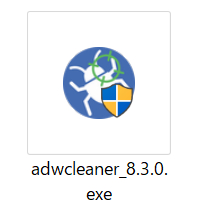
初回起動時のみ、使用許諾同意の画面が表示されるので同意しますをクリック。
起動画面。今すぐスキャンをクリックするとアドウエアをチェックしてくれる。
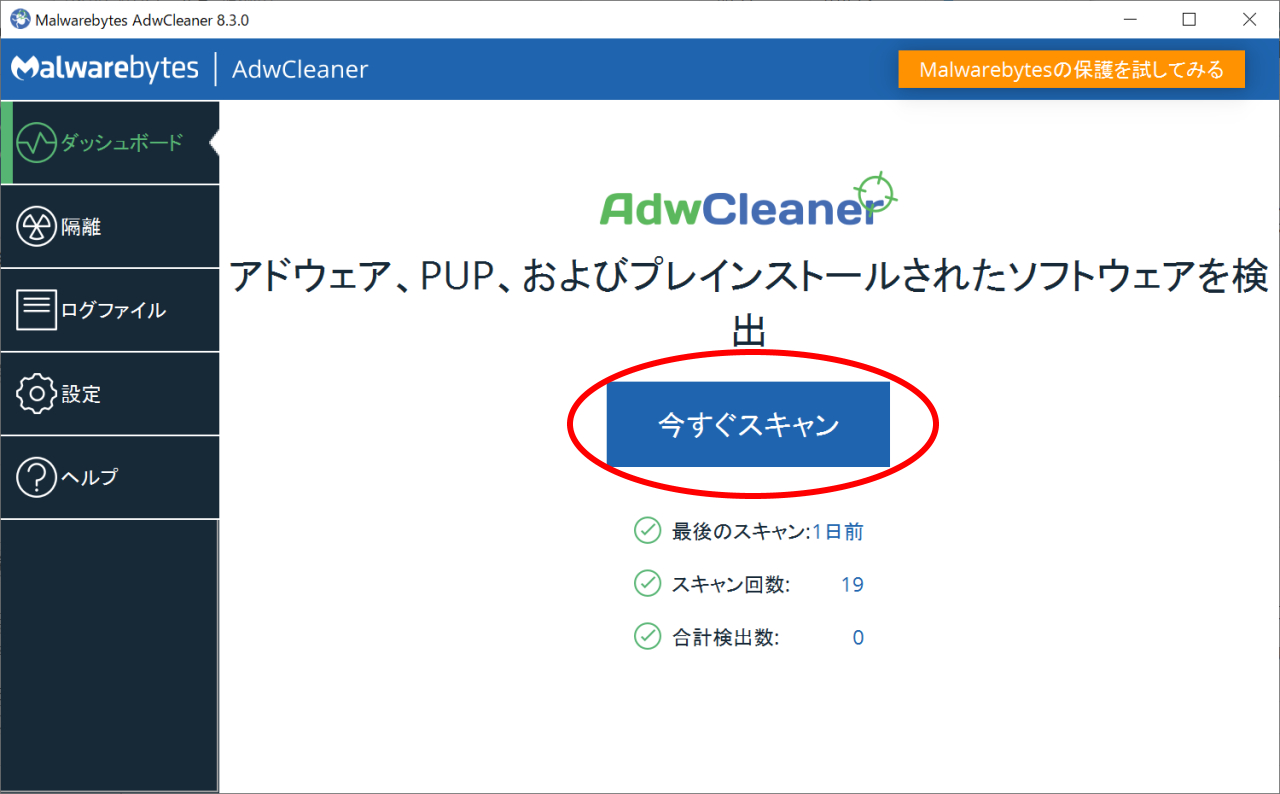
スキャン中の画面。
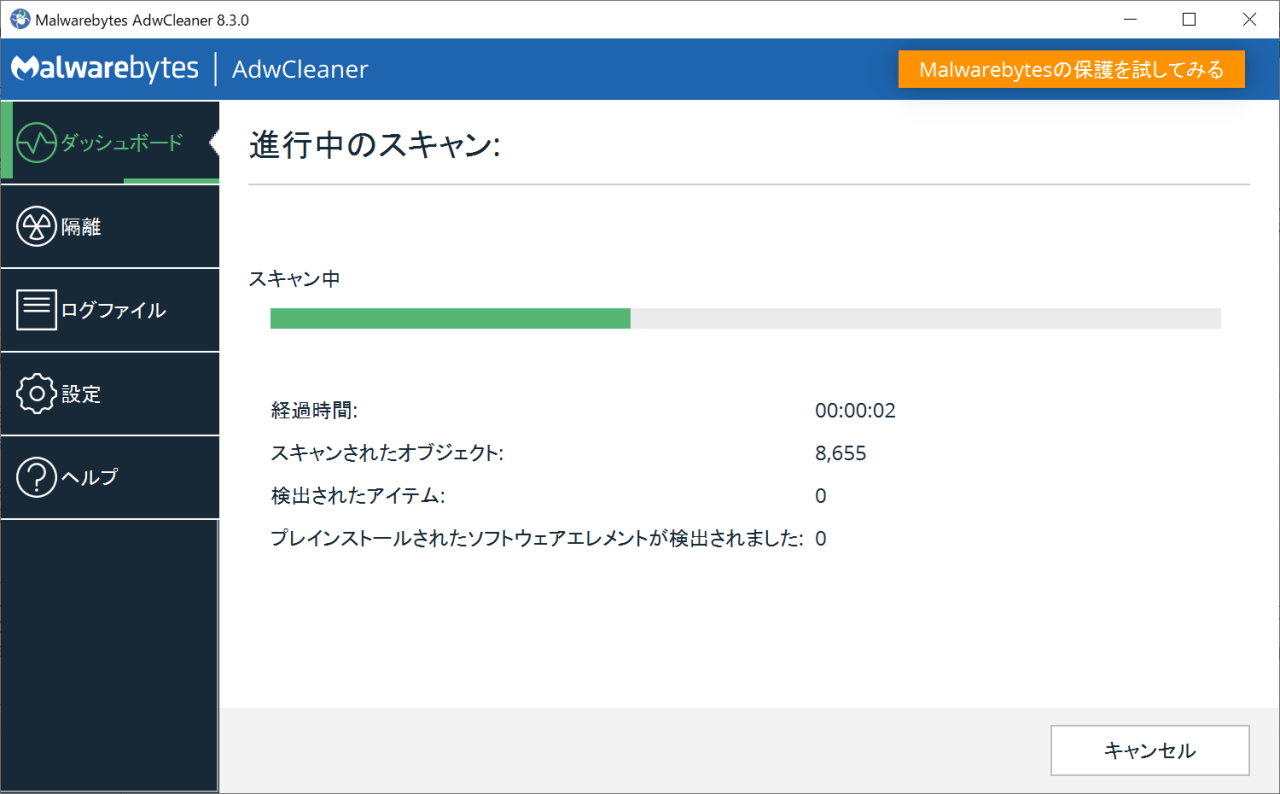
完了後の画面。
ウイルスチェックソフトなどと違い、スキャンはかなり高速。以下は脅威が見つからなかった場合のイメージ。
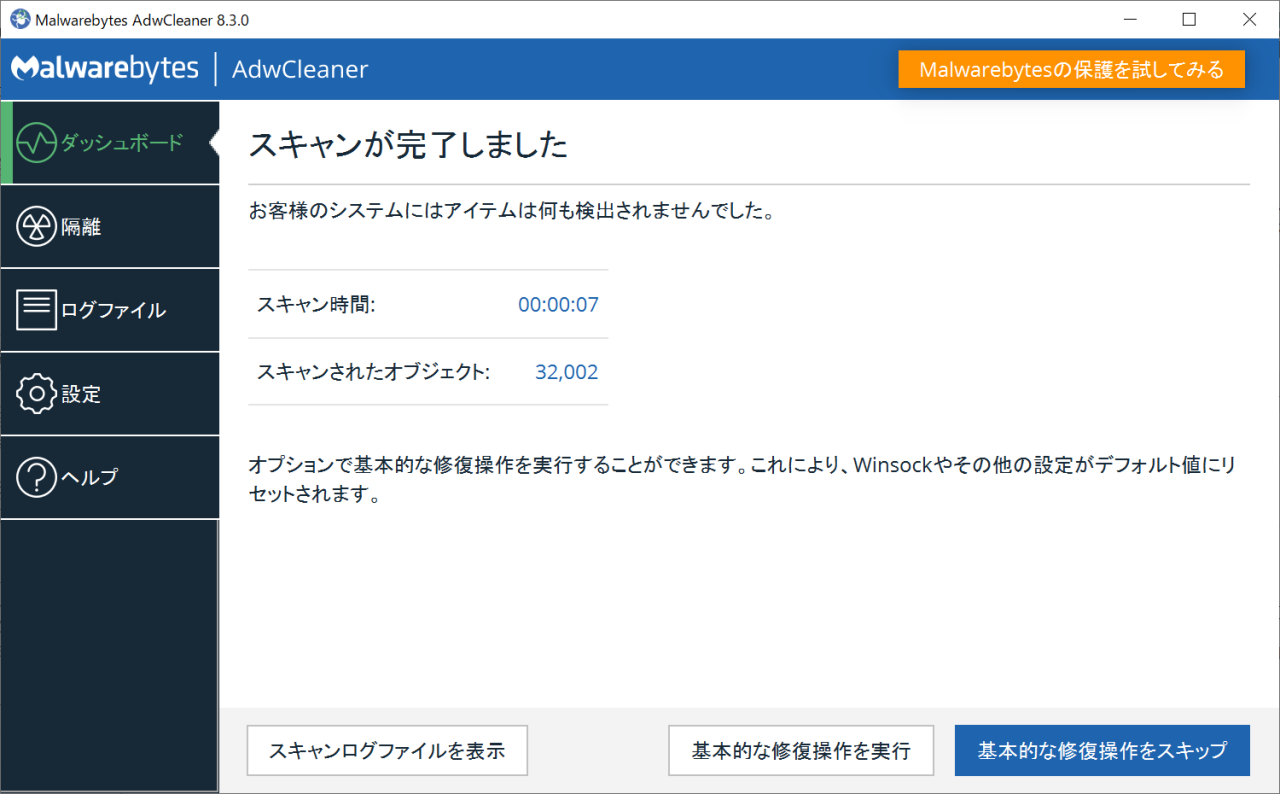
アドウエアが見つかった場合は、隔離するかどうかを選択できる。基本は隔離でOK。
その後、パソコンの再起動を促されるので、再起動して隔離完了。隔離したファイルは後で削除も可能。
adwcleanerでチェックしてアドウエアが一度見つかった場合は、次にウイルスチェックソフトでもチェックをかける。その後、パソコンを再起動して再度adwcleanerをかけてチェックするくらいにしつこくチェックしておくと効果的。(わたしは2度目にadwcleanerでチェックして更に別のものが見つかった時があった)
一週間に一度くらいは(あるいは気がついたときに)adwcleanerを実行してチェックするようにする。
adwcleanerは時々アップデートがある。その際は、adwcleaner起動後にアップデートメッセージが表示されるようになっている。アップデートメッセージが表示されたら、新しいadwclenaerをダウンロードして使うようにしよう。ファイル名が新しいものが現在adwclenerを使っているフォルダにダウンロードされるようになっている。
Dellのパソコンを使っている場合、Dellのパソコンに最初からインストールされているアプリなどがアドウエアとして検出されてしまうことがある。必要なさそうなソフトだったので、わたしは隔離して削除してしまった。(メーカーのソフトは無駄にネット接続して煩わしいので)
万が一adwcleanerを実行しても消えない場合は、表示されたメッセージなどで検索して個別に対処する必要がある。
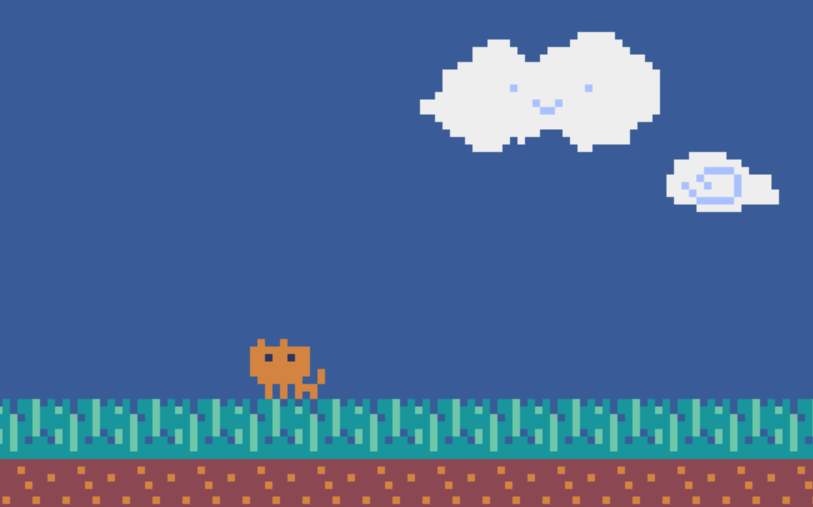
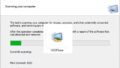

コメント